Wiele pomysłów rodzi się na kartce papieru. Bardzo często ich autorami nie są inżynierowie lecz projektanci wzornictwa, każdy jednak zaprojektowany element musi być technologicznie poprawny i możliwy do wyprodukowania. W artykule chciałbym przedstawić kilka przydatnych technik w przygotowaniu takiego projektu, począwszy od wczytania szkicu, poprzez modelowanie bryłowe i powierzchniowe, a skończywszy na finalnym produkcie.
Paweł Kęska
Zadanie brzmi: zaprojektować kompletny wentylator łazienkowy na bazie szkiców koncepcyjnych i w odniesieniu do istniejących komponentów handlowych, takich jak silnik elektryczny.
Pierwszym krokiem będzie wczytanie szkiców do SolidWorks. Idealnym rozwiązaniem byłoby użycie krzywych wektorowych, ale to wymaga wykorzystania specjalistycznych programów graficznych. Oczywiście w praktyce wielokrotnie inżynierowie bazują na krzywych w DWG/DXF, czy na plikach pochodzących z Corela lub Adobe Ilustratora (*.ai), które akurat można bezpośrednio wczytywać do SolidWorks. 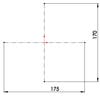 Jednak omawiana sytuacja wymaga odtworzenia kształtu na bazie obrazka rastrowego (bitmapy).
Jednak omawiana sytuacja wymaga odtworzenia kształtu na bazie obrazka rastrowego (bitmapy).
Dobrą praktyką jest zdefiniowanie linii odniesienia na tych płaszczyznach, które będą użyte do utworzenia rzutów. Linie lub inne pomocnicze elementy szkicu należy zwymiarować, dlatego że wczytywany obrazek jest bezwymiarowy i można go dowolnie skalować (Rys. 1).
Obrazek wczytuje się do aktywnego szkicu i jest widoczny po jego rozwinięciu w drzewie.  Lepszym rozwiązaniem będzie wczytanie grafiki do oddzielnego szkicu, co ułatwi dalsze ukrywanie lub pokazywanie obrazka; w przeciwnym wypadku należy użyć opcji wygaś/przywróć, ale w odniesieniu do wczytanej grafiki, a nie dla całego szkicu (Rys. 2).
Lepszym rozwiązaniem będzie wczytanie grafiki do oddzielnego szkicu, co ułatwi dalsze ukrywanie lub pokazywanie obrazka; w przeciwnym wypadku należy użyć opcji wygaś/przywróć, ale w odniesieniu do wczytanej grafiki, a nie dla całego szkicu (Rys. 2).![]() W zakładce „przezroczystość” można wykluczyć pewne kolory wybierając je z palety lub zaznaczając pipetą. W szczególności dotyczy to tła, które może zasłaniać fragmenty geometrii.
W zakładce „przezroczystość” można wykluczyć pewne kolory wybierając je z palety lub zaznaczając pipetą. W szczególności dotyczy to tła, które może zasłaniać fragmenty geometrii.
Po wczytaniu i przeskalowaniu odpowiedniej ilości rzutów, kontur obrazu można rozpoznać za pomocą dodatku Autotrace (w pakiecie Premium SolidWorks) (Rys. 3) Należy jednak mieć na uwadze, że rozpoznawanie ma sens, jeżeli jakość obrazka jest wysoka (wyraźne kontury o dużym kontraście – małej ilości pikseli o pośrednich kolorach, z jednolitym tłem i dużą rozdzielczością). Jeżeli operacja powiodła się to powstały szkic może być dalej wykorzystany. W większości przypadków lepszym rozwiązaniem jest obrysowanie szkicu ręcznie lub modyfikacja tego, który powstał w procesie rozpoznania splajnu. Program rozpozna proste odcinki jako linie, elementy cylindryczne jako okręgi, jeżeli jakość grafiki będzie wystarczająca.
Należy jednak mieć na uwadze, że rozpoznawanie ma sens, jeżeli jakość obrazka jest wysoka (wyraźne kontury o dużym kontraście – małej ilości pikseli o pośrednich kolorach, z jednolitym tłem i dużą rozdzielczością). Jeżeli operacja powiodła się to powstały szkic może być dalej wykorzystany. W większości przypadków lepszym rozwiązaniem jest obrysowanie szkicu ręcznie lub modyfikacja tego, który powstał w procesie rozpoznania splajnu. Program rozpozna proste odcinki jako linie, elementy cylindryczne jako okręgi, jeżeli jakość grafiki będzie wystarczająca.  Jak widać na rysunkach 4 i 5 nawet w przypadku wyraźnych konturów i przy zastosowaniu optymalnych ustawień, rozpoznanie nie przyniosło zamierzonego efektu.
Jak widać na rysunkach 4 i 5 nawet w przypadku wyraźnych konturów i przy zastosowaniu optymalnych ustawień, rozpoznanie nie przyniosło zamierzonego efektu.
Dlatego wczytany obraz posłuży jako podkład do obrysowania krawędzi ręcznie narzędziami szkicu. Jeżeli wykorzystujemy splajny wygenerowane przez Autotrace, wymagają one uproszczenia – czyli zredukowania ilości punktów, w których sterujemy długością styczności, kierunkiem wektorów i położeniem punktów splajnu. W przeciwnym razie będzie to zablokowany szkic z domyślnie zaznaczoną opcją skalowania proporcjonalnego. Funkcja uprość splajn pozwala wygładzić krzywą zgodnie z oczekiwaniami i odblokować punkty splajnu. Inną przydatną techniką może być opcja dopasuj splajn, która umożliwia zastąpienie różnych elementów szkicu, takich jak: linie, łuki lub splajny połączone w łańcuch ale niekoniecznie będące stycznie, jednym ciągłym splajnem. Oczywiście nie wszędzie konieczne jest użycie splajnów, wszystko zależy od kształtu, wymagań dotyczących styczności na granicy itp. Przygotowany szkic jest gotowy do zaprojektowania zewnętrznej części obudowy. Źródłowy szkic z obrazkiem można teraz ukryć. Pierwszą operacją będzie teraz wyciągnięcie powierzchni z pochyleniem, odpowiadającym wybranemu materiałowi i wysokości ścian, co pozwoli następnie uzyskać styczność na granicy podziału matrycy i stempla. Używając operacji bryłowych można nadać pochylenie od razu podczas operacji wyciągnięcie dodania (Rys. 6).
Przygotowany szkic jest gotowy do zaprojektowania zewnętrznej części obudowy. Źródłowy szkic z obrazkiem można teraz ukryć. Pierwszą operacją będzie teraz wyciągnięcie powierzchni z pochyleniem, odpowiadającym wybranemu materiałowi i wysokości ścian, co pozwoli następnie uzyskać styczność na granicy podziału matrycy i stempla. Używając operacji bryłowych można nadać pochylenie od razu podczas operacji wyciągnięcie dodania (Rys. 6). Niestety operacja granica powierzchni, dla zadanych krawędzi granicznych oraz krzywej prowadzącej, spowodowała pewną deformację. Dlatego te ściany zostaną usunięte i wypełnione ponownie z użyciem powierzchni, według granicy i wypełnienia powierzchni (Rys. 7).
Niestety operacja granica powierzchni, dla zadanych krawędzi granicznych oraz krzywej prowadzącej, spowodowała pewną deformację. Dlatego te ściany zostaną usunięte i wypełnione ponownie z użyciem powierzchni, według granicy i wypełnienia powierzchni (Rys. 7).
Wypełnioną i połączoną powierzchnię zamieniamy na obiekt bryłowy, a następnie stosujemy skorupę, zamieniając geometrię na obiekt cienkościenny.
Obraz, który był wczytany w pierwszym szkicu, zostaje pokazany ponownie, aby było możliwe odrysowanie kolejnego konturu, tym razem niezbędnego do wycięcia otworu.  Obiekt jest symetryczny względem dwóch płaszczyzn układu głównego, dlatego w możliwy sposób wykorzystujemy lustro w szkicu. W dalszym etapie pozwoli to też na szybkie wykonanie lustra jako operacji.
Obiekt jest symetryczny względem dwóch płaszczyzn układu głównego, dlatego w możliwy sposób wykorzystujemy lustro w szkicu. W dalszym etapie pozwoli to też na szybkie wykonanie lustra jako operacji.
Kratka zabezpieczająca została wykonana jako wyciągnięcie powierzchni ze szkicu będącego splajnem, dlatego że otwór jest nieregularny i nie można zastosować szyku jako operacji wprost. Powierzchnia została pogrubiona, zostało także nadane pochylenie, zgodne z założeniami projektowymi (Rys. 8).  Taki obiekt został powielony w operacji szyku (szyk obiektu), a naddatki zostały odcięte z odsuniętego szkicu w operacji wyciągnięcie wycięcia z zaznaczoną opcją wytnij na odwrót. Obiekty na końcu są połączone w jedną bryłę (Rys. 9).
Taki obiekt został powielony w operacji szyku (szyk obiektu), a naddatki zostały odcięte z odsuniętego szkicu w operacji wyciągnięcie wycięcia z zaznaczoną opcją wytnij na odwrót. Obiekty na końcu są połączone w jedną bryłę (Rys. 9). Element, który nie jest jeszcze ukończony, zostaje wstawiony do złożenia głównego, w którym wcześniej został umieszczony silniczek oraz inne komponenty wentylatora, będące bazą dla projektowanych nowych części. Elementy są wyrównane za pomocą wiązań (Rys. 10).
Element, który nie jest jeszcze ukończony, zostaje wstawiony do złożenia głównego, w którym wcześniej został umieszczony silniczek oraz inne komponenty wentylatora, będące bazą dla projektowanych nowych części. Elementy są wyrównane za pomocą wiązań (Rys. 10). Wewnętrzna obudowa powstanie w odniesieniu do istniejących części jako tzw. komponent wirtualny. Elementy wstawione do złożenia nie mogą ulec zmianie, gdyż są to standardowe części, dostępne w sprzedaży i to do nich należy dopasować pozostałe (Rys. 11).
Wewnętrzna obudowa powstanie w odniesieniu do istniejących części jako tzw. komponent wirtualny. Elementy wstawione do złożenia nie mogą ulec zmianie, gdyż są to standardowe części, dostępne w sprzedaży i to do nich należy dopasować pozostałe (Rys. 11).
W modelowaniu kontekstowym od góry do dołu (ang. top-down modeling), lub inaczej mówiąc – od złożenia do części, opieramy się na zaprojektowanych wcześniej elementach i odnosząc się np. do krawędzi, ścian, otworów, powierzchni itd. tworzymy nowe części. Część wstawiona do złożenia jest komponentem wirtualnym (wbudowanym w plik złożenia) do momentu jej zapisania na dysku lokalnym. Należy również pamiętać o tym, że część wstawiona w kontekście posiada wiązanie ustalone, które determinuje jej położenie w układzie 3D.  Dlatego często lepszym wyborem, zamiast ściany istniejących komponentów, będzie wskazanie jednej z płaszczyzn układu głównego złożenia. Może okazać się to ważne w momencie, kiedy zechcemy usunąć lub zastąpić niektóre części. Jeżeli odniesieniem jest płaszczyzna układu 3D nie wpłynie to na odniesienia, dlatego że tych płaszczyzn w żadnym wypadku nie można usunąć.
Dlatego często lepszym wyborem, zamiast ściany istniejących komponentów, będzie wskazanie jednej z płaszczyzn układu głównego złożenia. Może okazać się to ważne w momencie, kiedy zechcemy usunąć lub zastąpić niektóre części. Jeżeli odniesieniem jest płaszczyzna układu 3D nie wpłynie to na odniesienia, dlatego że tych płaszczyzn w żadnym wypadku nie można usunąć.
W omawianym przykładzie rura cienkościenna, która jest fragmentem wpuszczanym w otwór ścienny, zostaje wyciągnięta od wierzchołka na odległość, tym samym tworzy się pierwsze odniesienie nowopowstałego modelu (Rys. 12). Teraz wskazane jest wprowadzenie nowej nazwy pamiętając, że w środowisku SolidWorks nie można dowolnie zmieniać nazw plików oraz lokalizacji powiązanych ze sobą komponentów. Jeżeli jednak jest to konieczne, można tego dokonać albo za pomocą menu (z możliwością zmiany nazwy), które pojawia się po kliknięciu prawym klawiszem w plik SolidWorks, albo w programie SolidWorks Explorer (Rys. 13).
Teraz wskazane jest wprowadzenie nowej nazwy pamiętając, że w środowisku SolidWorks nie można dowolnie zmieniać nazw plików oraz lokalizacji powiązanych ze sobą komponentów. Jeżeli jednak jest to konieczne, można tego dokonać albo za pomocą menu (z możliwością zmiany nazwy), które pojawia się po kliknięciu prawym klawiszem w plik SolidWorks, albo w programie SolidWorks Explorer (Rys. 13).
Zewnętrzna tuleja została połączona żebrami z mniejszą tuleją wewnętrzną, która osłania silnik napędzający wentylator. Wszystkie ściany otrzymują niezbędne pochylenia umożliwiające wyjęcie wypraski z formy. 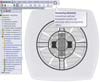 Konwertując krawędzie wyprofilowanej blaszki mocującej uzwojenie silnika uzyskujemy niezbędny fragment obudowy do zespolenia silnika z pozostałymi częściami (Rys. 14).
Konwertując krawędzie wyprofilowanej blaszki mocującej uzwojenie silnika uzyskujemy niezbędny fragment obudowy do zespolenia silnika z pozostałymi częściami (Rys. 14).
Należy pamiętać, że każde odniesienie zostaje zapisane i odpowiednio oznakowane w drzewie operacji. 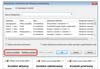 W dowolnym momencie istnieje możliwość chwilowego zablokowania kontekstu, co jest operacją odwracalną, lub przerwania odniesień, czego już po zapisaniu dokumentów nie można odwrócić (Rys. 15)
W dowolnym momencie istnieje możliwość chwilowego zablokowania kontekstu, co jest operacją odwracalną, lub przerwania odniesień, czego już po zapisaniu dokumentów nie można odwrócić (Rys. 15)  Ogólnie można przyjąć zasadę, że w miejscach, gdzie aktywne powiązanie części nie jest konieczne należy odniesienia blokować lub przerywać. W przypadku małych złożeń (pod względem ilości komponentów) ma to mniejsze znaczenie, ale duże złożenia z wieloma powiązanymi wzajemnie relacjami wpływają negatywnie na wydajność. Dlatego istnieje możliwość automatycznego przerywania odniesień po włączeniu odpowiedniej opcji w złożeniach (Rys. 16).
Ogólnie można przyjąć zasadę, że w miejscach, gdzie aktywne powiązanie części nie jest konieczne należy odniesienia blokować lub przerywać. W przypadku małych złożeń (pod względem ilości komponentów) ma to mniejsze znaczenie, ale duże złożenia z wieloma powiązanymi wzajemnie relacjami wpływają negatywnie na wydajność. Dlatego istnieje możliwość automatycznego przerywania odniesień po włączeniu odpowiedniej opcji w złożeniach (Rys. 16).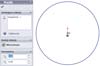 Wróćmy na moment do pierwszego szkicu. Jeżeli wstawiona część została odniesiona do głównego układu złożenia to początek tego układu pokrywa się z początkiem nowoprojektowanej części. Dlatego będąc w edycji części w złożeniu i umieszczając środek okręgu w punkcie o współrzędnych 0,0 dodajemy relację w kontekście (Rys. 17).
Wróćmy na moment do pierwszego szkicu. Jeżeli wstawiona część została odniesiona do głównego układu złożenia to początek tego układu pokrywa się z początkiem nowoprojektowanej części. Dlatego będąc w edycji części w złożeniu i umieszczając środek okręgu w punkcie o współrzędnych 0,0 dodajemy relację w kontekście (Rys. 17).
Jest to zupełnie niepotrzebne powiązanie, wystarczyłoby otworzyć część w nowym oknie i po prostu narysować ten okrąg w początku układu współrzędnych tej części. Jeżeli jednak tego nie uwzględnimy, można w dowolnym momencie otworzyć części i w edycji szkicu usunąć widoczną relację zewnętrzną, dodając w to miejsce analogiczną relację lokalną.
W podobny sposób zostały wykonane pozostałe fragmenty obudowy, w tym otwory umożliwiające przykręcenie jej do ściany oraz uchwyt do zamocowania kostki przyłączeniowej. W każdym możliwym miejscu wykorzystujemy pełną symetrię tego modelu. Ostatnią operacją umożliwiającą połączenie obydwu części obudowy jest haczyk zatrzaskowy. Operacja ta działa wyłącznie w edycji komponentu w złożeniu oraz w częściach wieloobiektowych (Rys. 18).
Ostatnią operacją umożliwiającą połączenie obydwu części obudowy jest haczyk zatrzaskowy. Operacja ta działa wyłącznie w edycji komponentu w złożeniu oraz w częściach wieloobiektowych (Rys. 18). Haczyk jest operacją stosowaną w przypadku elementów z tworzyw sztucznych, która umożliwia mechaniczne połączenie dwóch obiektów, lub – jak w tym przypadku – dwóch części. W oknie operacji definiuje się takie parametry, jak: wysokość, szerokość, pochylenie, położenie bazowe, wyrównanie, które może odnosić się do ścian drugiej części lub może być określone parametrycznie wymiarami. Haczyk, podobnie jak kreator otworu, wykorzystuje punkt szkicu 3D jako odniesienie lokalizacji operacji (Rys. 19)
Haczyk jest operacją stosowaną w przypadku elementów z tworzyw sztucznych, która umożliwia mechaniczne połączenie dwóch obiektów, lub – jak w tym przypadku – dwóch części. W oknie operacji definiuje się takie parametry, jak: wysokość, szerokość, pochylenie, położenie bazowe, wyrównanie, które może odnosić się do ścian drugiej części lub może być określone parametrycznie wymiarami. Haczyk, podobnie jak kreator otworu, wykorzystuje punkt szkicu 3D jako odniesienie lokalizacji operacji (Rys. 19) Dodatkowe podcięcie eliminuje konieczność stosowania formowania bocznego, a jednocześnie umożliwia łatwiejszy demontaż obudowy. Podcięcie to zostało wykonane ręcznie operacją wyciągnięcia wycięcia, a całość, tzn. haczyk oraz to podcięcie zostały odbite operacją lustra na drugą stronę (Rys. 20).
Dodatkowe podcięcie eliminuje konieczność stosowania formowania bocznego, a jednocześnie umożliwia łatwiejszy demontaż obudowy. Podcięcie to zostało wykonane ręcznie operacją wyciągnięcia wycięcia, a całość, tzn. haczyk oraz to podcięcie zostały odbite operacją lustra na drugą stronę (Rys. 20).![]() Po końcowej analizie pochyleń, grubości ścianek oraz pod dodaniu zaokrągleń w wewnętrznych narożnikach ta część obudowy będzie gotowa. Teraz należy wykonać otwór w zewnętrznej obudowie, dopasowany do haczyka. W tym celu należy użyć operacji rowek haczyka zatrzaskowego (Rys. 21).
Po końcowej analizie pochyleń, grubości ścianek oraz pod dodaniu zaokrągleń w wewnętrznych narożnikach ta część obudowy będzie gotowa. Teraz należy wykonać otwór w zewnętrznej obudowie, dopasowany do haczyka. W tym celu należy użyć operacji rowek haczyka zatrzaskowego (Rys. 21). Operacja po wskazaniu haczyka w pierwszej części, wykona otwór-podcięcie zgodnie z wybranymi ustawieniami w drugiej części, która jest edytowana w kontekście złożenia (Rys. 22).
Operacja po wskazaniu haczyka w pierwszej części, wykona otwór-podcięcie zgodnie z wybranymi ustawieniami w drugiej części, która jest edytowana w kontekście złożenia (Rys. 22). Komponent wymaga jeszcze dodania operacji wykańczających, takich jak fazy oraz zaokrąglenia. Na końcu wskazane jest sprawdzenie przenikania, aby wyeliminować potencjalne kolizje podczas montażu (Rys. 23).
Komponent wymaga jeszcze dodania operacji wykańczających, takich jak fazy oraz zaokrąglenia. Na końcu wskazane jest sprawdzenie przenikania, aby wyeliminować potencjalne kolizje podczas montażu (Rys. 23). Wykorzystując dodatek SolidWorks Toolbox można w złożeniu wstawić śruby łączące silnik z wewnętrzną częścią obudowy, tak jak zostało to wykonane w przypadku podzłożenia samego silniczka (Rys. 24).
Wykorzystując dodatek SolidWorks Toolbox można w złożeniu wstawić śruby łączące silnik z wewnętrzną częścią obudowy, tak jak zostało to wykonane w przypadku podzłożenia samego silniczka (Rys. 24).
To rozwiązanie jest typowym przykładem modelowania kontekstowego. W jaki sposób odnosić się do zewnętrznej geometrii? W zasadzie są tylko dwie techniki, należy dobrać odpowiednią do danej sytuacji. Projektując elementy z tworzyw sztucznych o skomplikowanym kształcie lepszym rozwiązaniem będzie praca w obrębie części wieloobiektowej. Modelując jednolity kształt na końcu dzielimy geometrię na obiekty i zapisujemy do złożenia. Oczywiście wszystkie pliki pozostają w powiązaniu kontekstowym, chyba że użytkownik przerwie lub zablokuje odniesienia. Dlatego dalsza praca możliwa jest w złożeniu – w edycji danej części, lub bezpośrednio w części źródłowej. Aby zapisać część wieloobiektową (dotyczy to również konstrukcji spawanych oraz arkuszy blach) do złożenia należy kliknąć prawym klawiszem w folder obiektów bryłowych, w drzewie operacji i wybrać opcję zapisz obiekty. Dokładnie w taki sam sposób można wyprowadzić obiekt do nowej części bez tworzenia złożenia, wystarczy zaznaczyć go na liście obiektów.  Dwukrotne kliknięcie na obiekt w obszarze graficznym lub w sekcji plik, otworzy okno zapisu, gdzie można zmienić nazwę i wskazać nową lokalizację dla pliku. Części zapisane do złożenia są domyślnie zablokowane względem układu współrzędnych, a ich położenie odpowiada lokalizacji obiektów bryłowych w części źródłowej (Rys. 25)
Dwukrotne kliknięcie na obiekt w obszarze graficznym lub w sekcji plik, otworzy okno zapisu, gdzie można zmienić nazwę i wskazać nową lokalizację dla pliku. Części zapisane do złożenia są domyślnie zablokowane względem układu współrzędnych, a ich położenie odpowiada lokalizacji obiektów bryłowych w części źródłowej (Rys. 25)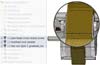 Niektóre sytuacje wymagają jednak pracy w środowisku złożenia. Do istniejących komponentów dopasowuje się nowoprojektowane części. Złożenie będzie również lepszym wyborem, jeżeli korzystamy z dodatku Toolbox, gdzie wycinamy otwory z poziomu złożenia i automatycznie skręcamy komponenty z użyciem łączników SmartFasteners (Rys. 26).
Niektóre sytuacje wymagają jednak pracy w środowisku złożenia. Do istniejących komponentów dopasowuje się nowoprojektowane części. Złożenie będzie również lepszym wyborem, jeżeli korzystamy z dodatku Toolbox, gdzie wycinamy otwory z poziomu złożenia i automatycznie skręcamy komponenty z użyciem łączników SmartFasteners (Rys. 26).
Bardzo ważne w wielu firmach są właściwości dostosowane, które zapisane w pliku umożliwiają automatyczne uzupełnianie danymi tabelek rysunkowych oraz przechowują ważne informacje wewnątrz pliku. Niestety, w częściach wieloobiektowych, innych niż konstrukcje spawane oraz arkusze blachy, zarządzanie właściwościami dostosowanymi nie jest proste. Mimo to, np. podczas zapisu obiektów do złożenia, można przenieść właściwości z części źródłowej na komponenty wyprowadzone.
Zastosowanie pewnego schematu postępowania podczas projektowania nowych wzorów (produktów konsumenckich) z wykorzystaniem grafiki rastrowej umożliwia dokładne odwzorowanie kształtu przy jednoczesnym zachowaniu wszelkich aspektów technicznych. Dzięki dodatkowi Autorace można rozpoznawać kontury i wykorzystywać je podczas tworzenia geometrii. Narzędzia dedykowane modelowaniu w kontekście dają pełną kontrolę nad powiązaniami, dzięki czemu, w zależności od typu projektowanego elementu, można świadomie zarządzać strukturą złożenia. Zbiór narzędzi w złożeniu, takich jak: wykrywanie przenikania, analiza prześwitu, kontrola koncentryczności otworów oraz narzędzia analizy dedykowane częściom z tworzyw sztucznych (analiza grubości, analiza pochyleń, sprawdzanie symetrii czy – w dodatkowych aplikacjach – kontrola punktu wtrysku) pozwala zaprojektować poprawne technologicznie komponenty.  Wychodząc od szkicu dostarczonego przez projektanta możemy więc otrzymywać projekty części gotowych do produkcji, z rysunkami technicznymi oraz profesjonalnymi wizualizacjami włącznie (Rys. 27).
Wychodząc od szkicu dostarczonego przez projektanta możemy więc otrzymywać projekty części gotowych do produkcji, z rysunkami technicznymi oraz profesjonalnymi wizualizacjami włącznie (Rys. 27).
Paweł Kęska
Instruktor SolidWorks
artykuł pochodzi z wydania Styczeń/luty 1/2 (52/53) 2012










